マネージドWordPressホスティングプラットフォームに関してお客様から寄せられる最も一般的な質問のいくつかを収集し、1か所にまとめました。
- ファイルマネージャにアクセスするにはどうすればよいですか?
- サイトを公開するにはどうすればよいですか?
- ステージング/開発サイトを作成するにはどうすればよいですか?
- ステージング/開発サイトを公開するにはどうすればよいですか?
- ステンシルとは何ですか?どのように使用できますか?
- PHPの制限を増やすにはどうすればよいですか?
- プラグインが更新されなかったのはなぜですか?
- サイトを移行しましたが、デフォルトのインストールしか表示されません。何が起こっているのですか?
- サイトを高速化するには、どのキャッシュプラグインを使用する必要がありますか?
1。 ファイルマネージャにアクセスするにはどうすればよいですか?
この記事の手順に従って、ファイルマネージャにアクセスできます。サーバーにログインするためのFTPおよびSSHクレデンシャルを取得する場所が表示されます。
2。 サイトをライブにするにはどうすればよいですか?
世界に向けてサイトを立ち上げる方法についての役立つ記事に従ってください。 DNSにCloudflareを使用している場合、SSLを発行するためにCloudflareを一時停止する必要があることに注意してください。次の方法でCloudflareを一時的に一時停止できます:
1.概要に移動します Cloudflareダッシュボードのタブ。
2.詳細を展開します>セクション。
3.一時停止をクリックします 。
4.サイトが公開されたら、一時停止を解除できます Cloudflare。
Cloudflareを一時停止すると、発信元IPアドレスがCloudflareのネームサーバーから返され、Cloudflareのリバースプロキシ経由ではなく、サーバーに直接トラフィックが送信されます。
Cloudflareを一時停止すると、Let’sEncryptSSL証明書をマネージドWordPressサイトにインストールできるようになります。サイトが稼働し、名前が変更されたら、Cloudflareを再開できます。
3。 ステージング/開発サイトを作成するにはどうすればよいですか?
ステージング/開発サイトを作成すると、本番サイトに変更を加えることなく、新しいPHPテクノロジーでサイトを作成したり、新しいコンテンツを作成したりするのに役立ちます。ライブサイトに変更を加える前にステージング/開発サイトを作成する場合は、次の記事の手順に従ってください:https://help.liquidweb.com/s/article/Creating-a-Staging-Site- in-Managed-WordPress-and-Managed-Woo-Commerce-Hosting
4。ステージング/開発サイトを公開するにはどうすればよいですか?
ステージングサイトをライブサイトにするには、Migrate to Liquid WebManagedWordPressプラグインを使用する必要があります。プラグインはステージングサイトを取得し、現在のライブサイトをステージングサイトに置き換えます。これは完了するまでに数分かかります。ファイルの転送中は、サイトに一時的にアクセスできなくなります。ダウンタイムを制限するには、ピーク時間外にサイトを移行することをお勧めします。
5。 ステンシルとは何ですか?どのように使用できますか?
ステンシルを使用すると、サイトのカスタマイズに費やしたすべてのハードワークをやり直すことなく、所有しているサイトのコピーを作成して、別の展開用に保存できます。ステンシルサイトの作成方法については、次の記事をクリックしてください。
6。 PHPの制限を増やすにはどうすればよいですか?
PHP値を増やすには、 php.iniを作成する必要があります ファイル。 (マネージドWordPressは.htaccessファイルを読み取らないNGINXを利用します)これを行うには、最初にSSHクレデンシャルを使用してサーバーにログインします。ターミナルにログインしたら、次のように入力します
cd /home/s#/html/
s#を置き換えます ウェブサイトにリストされているユーザーと一緒に。
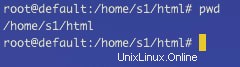
タイプ:
vim .user.ini
iを押します 挿入してから、これらの値をファイルに貼り付けます:
memory_limit = 128M
post_max_size 64M
upload_max_filesize 64M
max_file_uploads 64M
max_execution_time= 300
max_input_vars = 3000
max_input_time = 3000
Escと入力します 、およびタイプ
:wq 編集内容を保存して終了します。
これらの値は、設定できる内容のほんの一例です。Webサイトに適していると思われる値を増減できます。
7。プラグインが更新されなかったのはなぜですか?
プラグインが更新されなかった場合は、Managed WordPressダッシュボードにログインして、プラグインの更新が有効になっていることを確認してください。アップデートが有効になっていて、プラグインがまだアップデートされていない場合は、マネージドWordPressサポートチームにお問い合わせください。 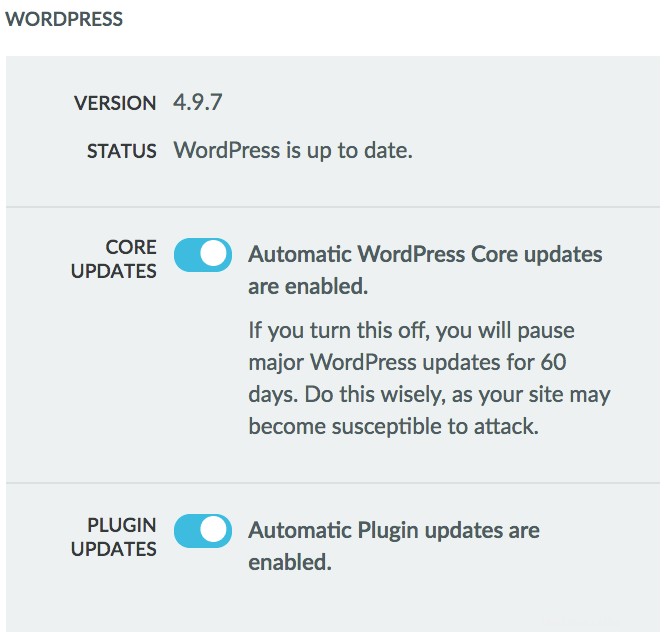
8。サイトを移行しましたが、デフォルトのインストールしか表示されません。何が起こっているのですか?
これは通常、PHPのバージョンがサイトに対して高すぎる場合に発生します。 PHPのバージョンを調整するには、マネージドWordPressダッシュボードのサイトの詳細にアクセスします。 。 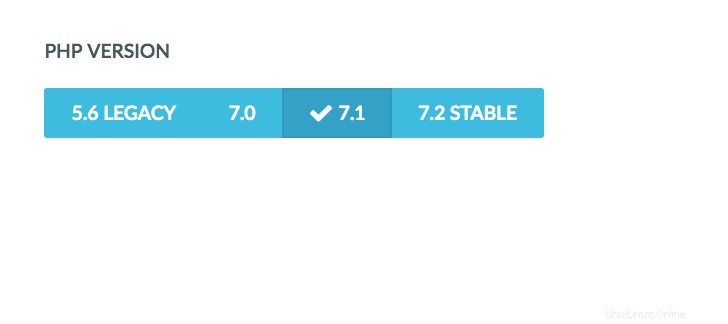
9。サイトを高速化するには、どのキャッシュプラグインを使用する必要がありますか?
キャッシュが含まれているため、実際には必要ありませんが、これら3つのプラグインはお客様が最も頻繁に使用しており、最良の結果が得られています。
無料のプラグイン:
キャッシュイネーブラー
WP-スーパーキャッシュ
有料プラグイン:
WP-ロケット
マネージドホスティングの決定的なガイドで、マネージドホスティングがビジネスにどのように役立つかについての詳細をご覧ください。